Comment télécharger toute la musique Apple à la fois [Mise à jour 2025]
Voulez-vous écouter toute Apple Music hors ligne? Existe-t-il un bouton de téléchargement complet pour Apple Music ? Vous voudrez peut-être savoir si vous pouvez télécharger toutes les chansons sur Apple Music en même temps. Comment télécharger toute Apple Music immédiatement pour une écoute hors ligne ?
Ainsi, dans cet article, nous discuterons d’une stratégie très efficace. Et nous présenterons également un outil gratuit intelligent qui sauvegarde efficacement votre bibliothèque Apple Music de manière simple et rapide. Lisez l'article pour connaître les processus spécifiques de tous les téléchargements Apple Music.
Contenu de l'article Partie 1. Existe-t-il un bouton Télécharger tout pour Apple Music ? Partie 2. Comment télécharger toute la musique Apple avec Apple MusicPartie 3. Comment télécharger toute la musique Apple avec iTunesPartie 4. Comment télécharger gratuitement toute la musique ApplePartie 5. Résumé
Partie 1. Existe-t-il un bouton Télécharger tout pour Apple Music ?
Existe-t-il un bouton Télécharger tout pour Apple Music ? À ce jour, il n’existe pas de bouton de téléchargement complet pour Apple Music. L'utilisateur doit s'appuyer sur des stratégies spécifiques pour répondre à sa requête sur la façon de télécharger toute Apple Music.
Depuis que Apple Music (contrairement à iTunes) entend que ses utilisateurs s'y abonner pour accéder à leur vaste collection de musique, ils n'ont pas pris la peine de faire une seule opération pour que vous puissiez télécharger tout le contenu de votre bibliothèque sur votre appareil.
S'il existe effectivement un bouton de téléchargement complet dans Apple Music, les utilisateurs peuvent simplement télécharger toutes leurs bibliothèques et ne pas diffuser leur musique la plupart du temps. Si vous essayez d’observer, il s’agit d’une stratégie marketing intelligente mise en œuvre par Apple Music (et même par d’autres fournisseurs de services de musique en streaming).
Comment puis-je télécharger toutes mes Apple Music en même temps ? Continuez à lire la partie suivante pour découvrir le meilleur moyen de télécharger toutes les chansons Apple Music que vous aimez.
Partie 2. Comment télécharger toute la musique Apple avec Apple Music
Comment télécharger tous les Apple Music avec l'application Apple Music ? Apple Music ne propose pas de fonctionnalité intégrée permettant de télécharger simultanément toutes les chansons de votre bibliothèque. Cependant, vous pouvez télécharger des chansons, des albums ou des listes de lecture individuelles pour les écouter hors ligne. Voici comment télécharger des chansons depuis Apple Music à l’aide de l’application Apple Music sur votre appareil iOS :
- Ouvrez votre application Apple Music.
- Accédez à la bibliothèque dans les catégories ci-dessous.
- Allez dans Playlists alors choisis le grand + icône pour ajouter un Nouvelle liste de lecture.
- Entrez le nom de la liste de lecture souhaitée. Vous pouvez entrer "Toute la musique» pour vous rappeler que celui-ci contiendra tous vos fichiers musicaux.
- Saisissez également une description si vous le souhaitez.
- Ci-dessous, vous verrez un vert + icône intitulée Ajouter de la musique. Cliquez dessus pour ajouter de la musique à cette liste de lecture.
- Ensuite, allez à Bibliothèque puis Chansons.
- Vous pouvez maintenant ajouter toutes les chansons de votre bibliothèque Apple Music en cliquant sur le bouton + icône à côté d’eux.
- Après avoir terminé, appuyez sur OK.
- Presse Refait pour terminer la création de votre playlist.
- Dans la liste de lecture, menu cliquez sur la liste de lecture que vous venez de créer (par exemple "Toute la musique")
- Dans le coin supérieur droit, vous verrez une flèche pointant vers le bas. Si cela s'affiche, appuyez dessus. Cela téléchargera toute la musique de la liste de lecture sur votre appareil.
- Si le coin supérieur droit affiche une icône de coche, alors tous les éléments ont déjà été téléchargés.
- Voilà! C'est comment télécharger tout Apple Music dans l'application Apple Music.
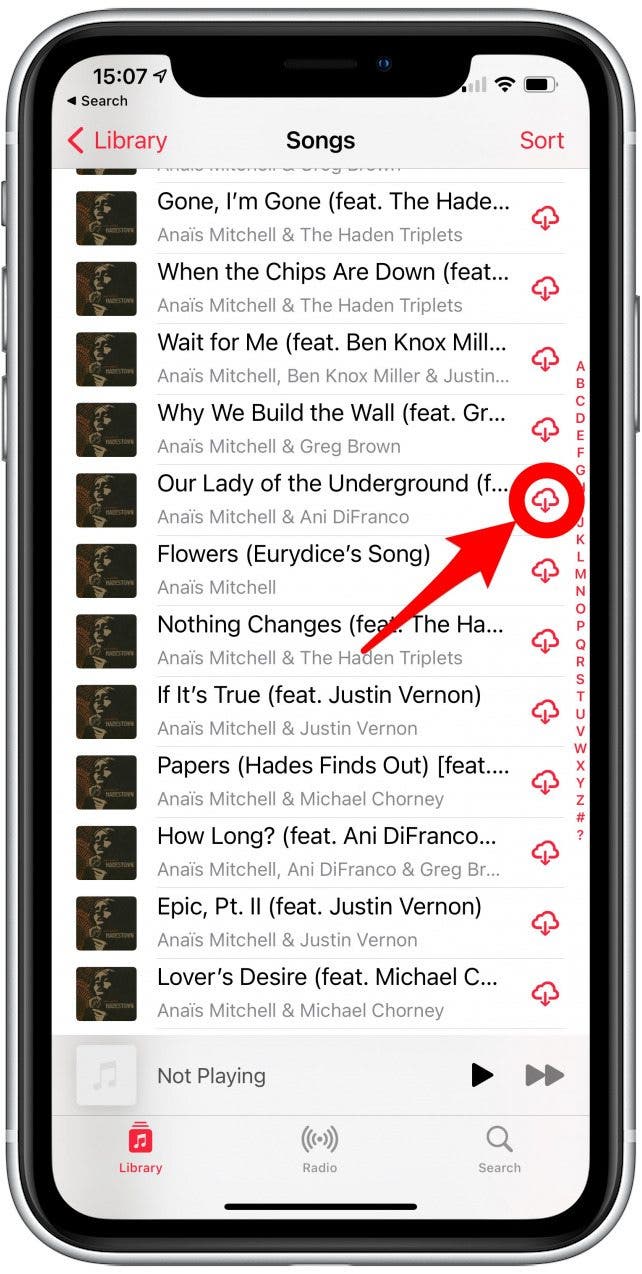
Partie 3. Comment télécharger toute la musique Apple avec iTunes
Bien que vous puissiez télécharger des chansons Apple Music avec la méthode ci-dessus, cela prendra encore du temps si vous avez de nombreux albums et listes de lecture dans votre bibliothèque. Heureusement, vous pouvez utiliser iTunes pour télécharger toute Apple Music sans cliquer encore et encore sur le bouton de téléchargement. Suivez les étapes ci-dessous, vous pouvez utiliser iTunes pour télécharger toute Apple Music en même temps.
Comment télécharger toute Apple Music sur iPhone, iPad ou iPod Touch
-
- Ouvrez votre iTunes app et accédez à la catégorie Musique dans l'onglet Bibliothèque.
- Rendez-vous dans la section Playlists de musique zone à gauche alors cliquez-droit sur dessus -> sélectionnez Nouvelle liste de lecture intelligente.
- Une boîte de dialogue apparaîtra avec les paramètres à remplir pour votre nouvelle liste de lecture.
- Check Match avec de la musique avec les règles suivantes :
- Type de média -> est Musique et Statut iCloud -> ne correspond pas
- Décochez la limite à XX éléments car nous sauvegardons toute votre bibliothèque
- Vérifiez la mise à jour en direct puis appuyez sur OK.
- Entrez le nom de la playlist tel que «Toute la musique ».
- Après cela, vous pourrez télécharger toutes vos Apple Music sur votre iPhone, iPad ou iPod Touch via le « Toute la musique" playlist. Appuyez sur la flèche vers le bas ou sur les trois points horizontaux-> Télécharger pour commencer le téléchargement.
- Voilà! Vous avez maintenant téléchargé tout votre Apple Music sur votre appareil mobile !
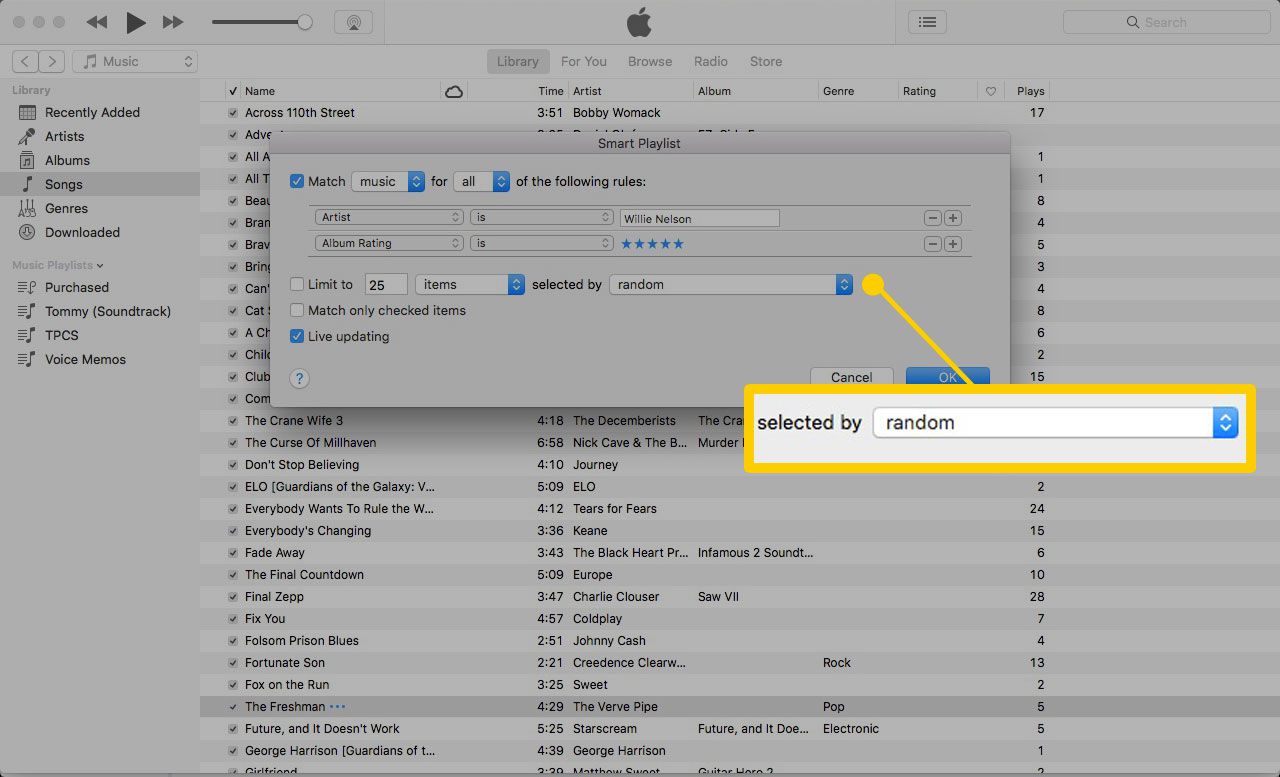
Comment télécharger toute la musique Apple sur Mac/PC
-
- Ouvrez votre application iTunes ou Apple Music et accédez à la catégorie Musique et à l'onglet Bibliothèque.
- Accédez à la zone Listes de lecture musicales sur la gauche, puis cliquez avec le bouton droit->Nouvelle liste de lecture intelligente.
- Une boîte de dialogue apparaîtra avec les paramètres à remplir pour votre nouvelle liste de lecture.
- Check Match avec de la musique avec les règles suivantes :
- Type de média -> est Musique et Statut iCloud -> ne correspond pas
- Décochez la limite à XX éléments car nous sauvegardons toute votre bibliothèque
- Vérifiez la mise à jour en direct puis appuyez sur OK.
- Entrez le nom de la playlist tel que «Toute la musique ».
- Appuyez maintenant sur le 3 points horizontaux à côté de la playlist et appuyez sur Télécharger. Il devrait maintenant télécharger toutes vos Apple Music sur votre PC ou Mac.
- Voilà! Vous avez maintenant téléchargé toute votre musique Apple sur votre Mac ou PC !
Partie 4. Comment télécharger gratuitement toute la musique Apple
Un moyen plus polyvalent et plus puissant de télécharger et de convertir toute votre musique Apple consiste à utiliser un logiciel tiers appelé TunesFun Apple Music Converter. Il s'agit d'une solution tout-en-un pour tous vos "comment télécharger All Apple Music" besoins.
Contrairement aux logiciels Apple standard qui peuvent uniquement télécharger et conserver vos fichiers musicaux sur votre appareil, TunesFun a plus d'options et d'avantages pour l'utilisateur.
TunesFun plus supprime les DRM de votre musique. Ceci est très utile si vous décidez de vous désabonner d'Apple Music, car vous pourrez toujours continuer à écouter les chansons achetées après cela.
Il a également la capacité de convertir vos chansons dans presque tous les formats de fichiers (MP3, M4A, FLAC, WAV, AC3, AAC, AU et AIFF). Dans l’ensemble, il s’agit d’un outil complet de sélection et de conversion audio.
Non seulement il convertit de la musique, mais il peut également convertir des livres audio et des podcasts. Sa bibliothèque est également synchronisée avec Apple Music, donc la gestion de la bibliothèque ne sera pas un problème.
Étapes sur comment télécharger tout Apple Music gratuitement dans TunesFun Convertisseur de musique Apple :
- Tout d'abord, téléchargez toutes vos chansons Apple Music en suivant les étapes mentionnées ci-dessus pour un PC ou un Mac.
- Téléchargez et installez TunesFun Convertisseur de musique Apple. Les liens se trouvent ci-dessous.
3. Aller à l' Bibliothèque Languette. Également dans le volet de gauche, cliquez sur la catégorie Bibliothèque.
4. Maintenant, sur votre liste de musique, vérifiez le Nom case à cocher. Cela sélectionnera efficacement l’intégralité de votre bibliothèque musicale pouvant être convertie.

5. Vous pouvez éventuellement modifier certains paramètres de sortie ci-dessous. Changement répertoires de sortie ou les paramètres de conversion.

6. Cliquez Convertir commencer à convertir.

7. Une fois terminé, accédez au Fini Languette. Cliquez sur Afficher le fichier de sortie pour aller dans le répertoire de sortie.
8. Voilà ! Toute votre bibliothèque musicale a été convertie et vous pouvez désormais les écouter librement !
Partie 5. Résumé
Nous avons discuté des moyens de comment télécharger tout votre Apple Music sur différents appareils Apple. Comme nous l'avons vu, Apple ne semble pas avoir un moyen facile de le faire. En tant que passionnés de musique, nous avons trouvé des moyens nous-mêmes et avec l'avantage supplémentaire d'un outil tiers, le TunesFun Convertisseur de musique Apple. Avec cet outil, nous sommes en mesure de conserver notre bibliothèque Apple Music même après un abonnement Apple Music. Nous sommes également en mesure de convertir les formats de fichiers ainsi que de lire nos médias avec le lecteur multimédia que nous voulons.
Laissez un commentaire